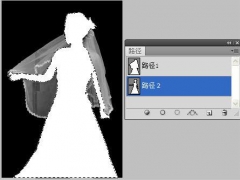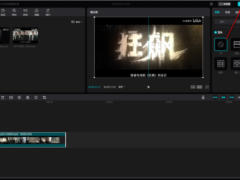AutoCAD2019如何打开图层管理器 图层特性管理器在哪里
教程之家
图片处理
AutoCAD2019是一款非常专业的制图软件,那有很多用户表示自己不知道怎么打开图层特性管理器,下面就通过这篇文章给大家介绍一下,一起往下看吧!
1、唤出“AutoCAD 2019辅助设计”程序窗口,如图所示。选择“默认→图层”功能区,点击“图层特性管理器”图标。

2、如图所示,弹出“图层特性管理器”对话框。点击“新建图层”按钮,用于创建新图层并设置图层颜色。

3、列表显示名为LAYER1的图层,如图所示。该名称默认处于选定状态,更改图层名为“建筑地基”。
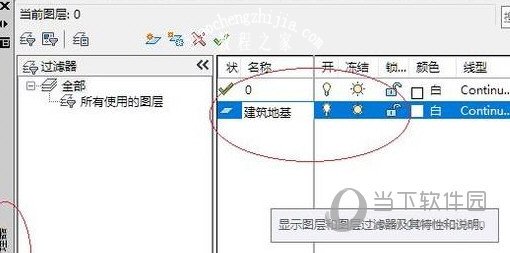
4、如图所示,点击图层“颜色”按钮。弹出“选择颜色”对话框,指定图层颜色。

5、完成打开图层特性管理器的操作,如图所示。
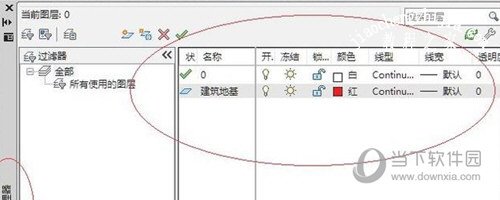
好了, 以上就是小编为大家带来关于“CAD2019图层管理器在哪”的全部内容介绍了,相信你应该学会了吧,之前还不懂的小伙伴赶紧去试试吧!